 ملاك الروووح
ملاك الروووح



عدد المساهمات : 3611
نقاط : 6742
التقييم : 46
تاريخ التسجيل : 04/06/2011
 طريقة صنع خلفية ببرنامج الفوتوشوب
طريقة صنع خلفية ببرنامج الفوتوشوب
الخميس 30 مايو 2013, 3:31 pm
بسم الله الرحمن الرحيم
اليوم سوف نتعرف على طريقة صنع خلفية ببرنامج الفوتوشوب ويا رب يعجبك الدرس
وهذه الصوره النهائيه للدرس

الخطوة الاولى:
بدء العمل من خلال انشاء ملف جديد (Ctrl+N) في أدوبي فوتوشوب CS5 بحجم
1920*1200بكسل بواسطة وضع اللون (RGB ) بدرجه نقاء 72 بكسل / بوصة. استخدام
أداة (Paint Bucket Tool (G لملء اللون الأسود في طبقة خلفية جديدة.

الخطوة الثانيه:
استخدم اداة Rectangle Tool (U) لرسم مستطيل وملئه باللون # 3C65FF ثم
تطبيق التحويل الحر FreeTransform (Ctrl+T) للمستطيل بنفس الطريقةالموجوده
أدناه.

الخطوة الثالثه:
إدراج قناع على طبقة عن طريق اختيار Add layer mask على الجزء السفلي من Layers panel وأختار فرشاة Soft Round من اللون الاسود

الخطوة الرابعه:
استخدام هذه الفرشاة لطلاء في لاخفاء حواف المستطيل كما هو مبين :

الخطوة الخامسه:
بهذه الطريقة يمكننا أن ننشأ مستطيل اخر باللون #5390FF.
الخطوه السادسه:
الآن نخفى حواف المستطيل بنفس الطريقة التى فعلنا مع المستطيل السابق

الخطوة السابعه:
انشئ نسخة من الطبقة التي تمت حديثا، وإزالة Mask من النسخة، وخلق Mask جديد وحدد فرشاة Soft Round باللون الاسود

الخطوه الثامنه:
الطلاء في Mask لاخفاء حواف المستطيل كما هو مبين. ثم اخترالامر Free Transform (Ctrl+T)
لوضع الطبقة المنسوخة على الصورة التالية.

الخطوة التاسعه:
الخطوه التاليه هى ادخال عدة مستطيلات من اللون #2572FF بدرجة تعبئه Fill)) 50% للحصول على نسخ عديدة.

الخطوه العاشره:
إدراج مستطيل من اللون #3C65FF ثم نضيف على نفس الطبقه ال Mask

الخطوة الحاديه عشر:
إخفاء حواف المستطيل بنفس الطريقة المذكورة أعلاه باستخدام فرشاة Soft Round باللون الاسود

الخطوه الثانيه عشر:
استخدم نفس (Rectangle Tool (U لرسم مستطيل باللون #2572FF يجب ان تكون الحواف مخفيه فى Mask باللون الاسود

الخطوة الثالثة عشر:
نضع لون التعبئه Fill لهذه الطبقه 72%

الخطوة الرابعه عشر:
انشئ نسخه من الطبقه المصنوعه اخيراً وبها المستطيل وحدد أمر (Free Transform (Ctrl+T لتغيير مقاسات النسخ ووضعها على النحو التالي :

الخطوه الخامسة عشر:
سوف نحصل على النتيجه التاليه

الخطوه السادسة عشر:
انشئ طبقه جديده واختار فرشاة Soft Round واللون الاسود ومن Options bar
حدد Opacity (درجة الشفافيه) 20% استخدام هذه الفرشاة لرسم حواف canvas كما
هو موضح

الخطوه السابعة عشر
على الطبقة الجديدة القادمة سوف نقوم بإنشاء تحديد ، وذلك باستخدام أداة
المستطيل (M) ومن ثم استخدام فرشاة مستديرة لينة من اللون الأبيض لطلاء
داخل التحديد إلى إضافة بعض البقع البيضاء كما هو مبين. وينبغي أن تكون
فرشاة أكبر القطر.

الخطوة الثامنة عشر:
أضغط Ctrl+D لألغاء التحديد ثم استخدم الفرشاه بمقاس صغير لرسم المستطيلات على طول كما هو موضح.

الخطوه التاسعة عشر:
استخدم Blending mode لهذه الطبقه الى Overlay

الخطوة العشرين:
الان انشئ طبقه جديده وأختار فرشاة Soft Round باللون الابيض

الخطوه الحاديه والعشرين:
استخدام هذه الفرشاة لإضافة عدة بقع بيضاء على الشكل

وشكراً لكم على متابعة الموضوع
اليوم سوف نتعرف على طريقة صنع خلفية ببرنامج الفوتوشوب ويا رب يعجبك الدرس
وهذه الصوره النهائيه للدرس

الخطوة الاولى:
بدء العمل من خلال انشاء ملف جديد (Ctrl+N) في أدوبي فوتوشوب CS5 بحجم
1920*1200بكسل بواسطة وضع اللون (RGB ) بدرجه نقاء 72 بكسل / بوصة. استخدام
أداة (Paint Bucket Tool (G لملء اللون الأسود في طبقة خلفية جديدة.

الخطوة الثانيه:
استخدم اداة Rectangle Tool (U) لرسم مستطيل وملئه باللون # 3C65FF ثم
تطبيق التحويل الحر FreeTransform (Ctrl+T) للمستطيل بنفس الطريقةالموجوده
أدناه.

الخطوة الثالثه:
إدراج قناع على طبقة عن طريق اختيار Add layer mask على الجزء السفلي من Layers panel وأختار فرشاة Soft Round من اللون الاسود

الخطوة الرابعه:
استخدام هذه الفرشاة لطلاء في لاخفاء حواف المستطيل كما هو مبين :

الخطوة الخامسه:
بهذه الطريقة يمكننا أن ننشأ مستطيل اخر باللون #5390FF.
الخطوه السادسه:
الآن نخفى حواف المستطيل بنفس الطريقة التى فعلنا مع المستطيل السابق

الخطوة السابعه:
انشئ نسخة من الطبقة التي تمت حديثا، وإزالة Mask من النسخة، وخلق Mask جديد وحدد فرشاة Soft Round باللون الاسود

الخطوه الثامنه:
الطلاء في Mask لاخفاء حواف المستطيل كما هو مبين. ثم اخترالامر Free Transform (Ctrl+T)
لوضع الطبقة المنسوخة على الصورة التالية.

الخطوة التاسعه:
الخطوه التاليه هى ادخال عدة مستطيلات من اللون #2572FF بدرجة تعبئه Fill)) 50% للحصول على نسخ عديدة.

الخطوه العاشره:
إدراج مستطيل من اللون #3C65FF ثم نضيف على نفس الطبقه ال Mask

الخطوة الحاديه عشر:
إخفاء حواف المستطيل بنفس الطريقة المذكورة أعلاه باستخدام فرشاة Soft Round باللون الاسود

الخطوه الثانيه عشر:
استخدم نفس (Rectangle Tool (U لرسم مستطيل باللون #2572FF يجب ان تكون الحواف مخفيه فى Mask باللون الاسود

الخطوة الثالثة عشر:
نضع لون التعبئه Fill لهذه الطبقه 72%

الخطوة الرابعه عشر:
انشئ نسخه من الطبقه المصنوعه اخيراً وبها المستطيل وحدد أمر (Free Transform (Ctrl+T لتغيير مقاسات النسخ ووضعها على النحو التالي :

الخطوه الخامسة عشر:
سوف نحصل على النتيجه التاليه

الخطوه السادسة عشر:
انشئ طبقه جديده واختار فرشاة Soft Round واللون الاسود ومن Options bar
حدد Opacity (درجة الشفافيه) 20% استخدام هذه الفرشاة لرسم حواف canvas كما
هو موضح

الخطوه السابعة عشر
على الطبقة الجديدة القادمة سوف نقوم بإنشاء تحديد ، وذلك باستخدام أداة
المستطيل (M) ومن ثم استخدام فرشاة مستديرة لينة من اللون الأبيض لطلاء
داخل التحديد إلى إضافة بعض البقع البيضاء كما هو مبين. وينبغي أن تكون
فرشاة أكبر القطر.

الخطوة الثامنة عشر:
أضغط Ctrl+D لألغاء التحديد ثم استخدم الفرشاه بمقاس صغير لرسم المستطيلات على طول كما هو موضح.

الخطوه التاسعة عشر:
استخدم Blending mode لهذه الطبقه الى Overlay

الخطوة العشرين:
الان انشئ طبقه جديده وأختار فرشاة Soft Round باللون الابيض

الخطوه الحاديه والعشرين:
استخدام هذه الفرشاة لإضافة عدة بقع بيضاء على الشكل

وشكراً لكم على متابعة الموضوع
 ربيعو
ربيعو



عدد المساهمات : 476
نقاط : 487
التقييم : 11
تاريخ التسجيل : 17/02/2013
 رد: طريقة صنع خلفية ببرنامج الفوتوشوب
رد: طريقة صنع خلفية ببرنامج الفوتوشوب
الخميس 30 مايو 2013, 10:56 pm
موضوع في قمة الروعه يسلمو
 مرسا
مرسا



عدد المساهمات : 4195
نقاط : 8169
التقييم : 14
تاريخ التسجيل : 23/02/2011
 العمل/الترفيه : https://mrsa.hooxs.com/
العمل/الترفيه : https://mrsa.hooxs.com/
 رد: طريقة صنع خلفية ببرنامج الفوتوشوب
رد: طريقة صنع خلفية ببرنامج الفوتوشوب
الجمعة 14 يونيو 2013, 9:46 am
شكرا لك على طرحك بانتظار القادم


صلاحيات هذا المنتدى:
لاتستطيع الرد على المواضيع في هذا المنتدى

 الرئيسية
الرئيسية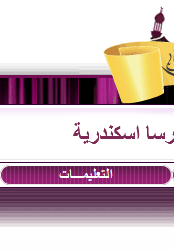 التعليمات
التعليمات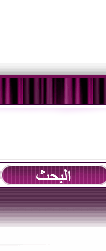 البحث
البحث التسجيل
التسجيل اتصل بنا
اتصل بنا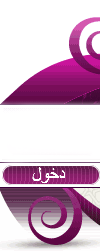 تسجيل الدخول
تسجيل الدخول
